Arch Linux on "verenvuotoreuna" Linux, joka toimiijärjestelmään. Verenvuotoreuna on slangi-termi Linux-yhteisössä, joka tarkoittaa ”uusia asioita mahdollisimman nopeasti”. Tämä päivitysfilosofia on Archin ydin ja yksi syy siihen, että monet edistyneet Linux-harrastajat rakastavat sen käyttöä.
Verenvuotoreunan käytöstä on valtava etujärjestelmä kuten Arch. Ensinnäkin saat aina uusimmat ohjelmat, ohjaimet ja parannukset, joita Linux-yhteisöllä on tarjota. Joitakin vakavia haittapuolia liittyy kuitenkin tällaisen käyttöjärjestelmän käyttämiseen. Tärkein on se, että koska päivitykset tulevat mahdollisimman nopeasti, niitä ei testata laajasti. Testauksen puutteen vuoksi virheitä voi esiintyä. Selvyyden vuoksi: ongelmia ei aina tapahdu, mutta Archin nopeiden päivitysten vuoksi rikkoutumisia esiintyy usein.
Paras tapa vähentää pakettien rikkoutumista onpoista sovelluspäivitykset käytöstä Arch Linux -sovelluksessa, välttäen näin rikkoutuneet päivitykset. Tässä oppaassa osoitamme sinulle, kuinka määrität Arch PC -sovelluksesi pakettien päivityksen välttämiseksi.
Etsi paketti Pacmanista
Ennen kuin harkitset Pacmaniakonfigurointitiedostot estävät Archia päivittämästä pakettia järjestelmässäsi, sinun on löydettävä paketin tarkka nimi. Paras tapa tehdä tämä on käyttää Qe-komentorivikytkintä.
Voit etsiä avaamalla pääteikkunan painamalla Ctrl + Alt + T tai Ctrl + Vaihto + T näppäimistöllä. Suorita sitten Pacman tavallisena käyttäjänä komentorivikytkimellä “Qe”. Tämä toiminto tulostaa täydellisen luettelon kaikista järjestelmän asennetuista paketeista.
pacman -Qe
Jokaisen asennetun paketin kysely suoritetaanArch Linux näyttää epäilemättä paljon tietoa. Suurimmalle osalle tästä valtavasta tietomäärästä ei ehkä ole apua. Tästä syystä on hyvä idea käyttää grep komento, lajitella ja löytää avainsanoja ja malleja.
Voit lajitella asennettujen pakettien luettelon avulla:
pacman -Qe | grep "name of a program or package"
Vaihtoehtoisesti voit liittää tulosteen sopivaan tekstitiedostoon myöhempää komentoa varten.
pacman -Qe > ~/package-info.txt
Huomaa: Jos haluat tarkastella paketti-info.txt-tiedostoa päätelaitteessa, suorita cat ~/package-info.txt
Kun olet tehnyt haun grep , näet paketin nimen ja versionumeron. Ohita versionumero ja ota huomioon paketin nimi, koska tarvitset tätä, kun muokkaat asetustiedostoja.
Muokkaaminen Pacman.conf
Tapa estää Arch Linuxia päivittämästä asennettuja paketteja on muokkaamalla /etc/pacman.conf tiedosto ja hyödyntämällä “IgnorePkg” -ominaisuutta. Päästäksesi tähän ominaisuuteen avaa pääteikkuna ja avaa Pacman.conf-tiedosto Nanon tekstieditorissa root-oikeuksilla.
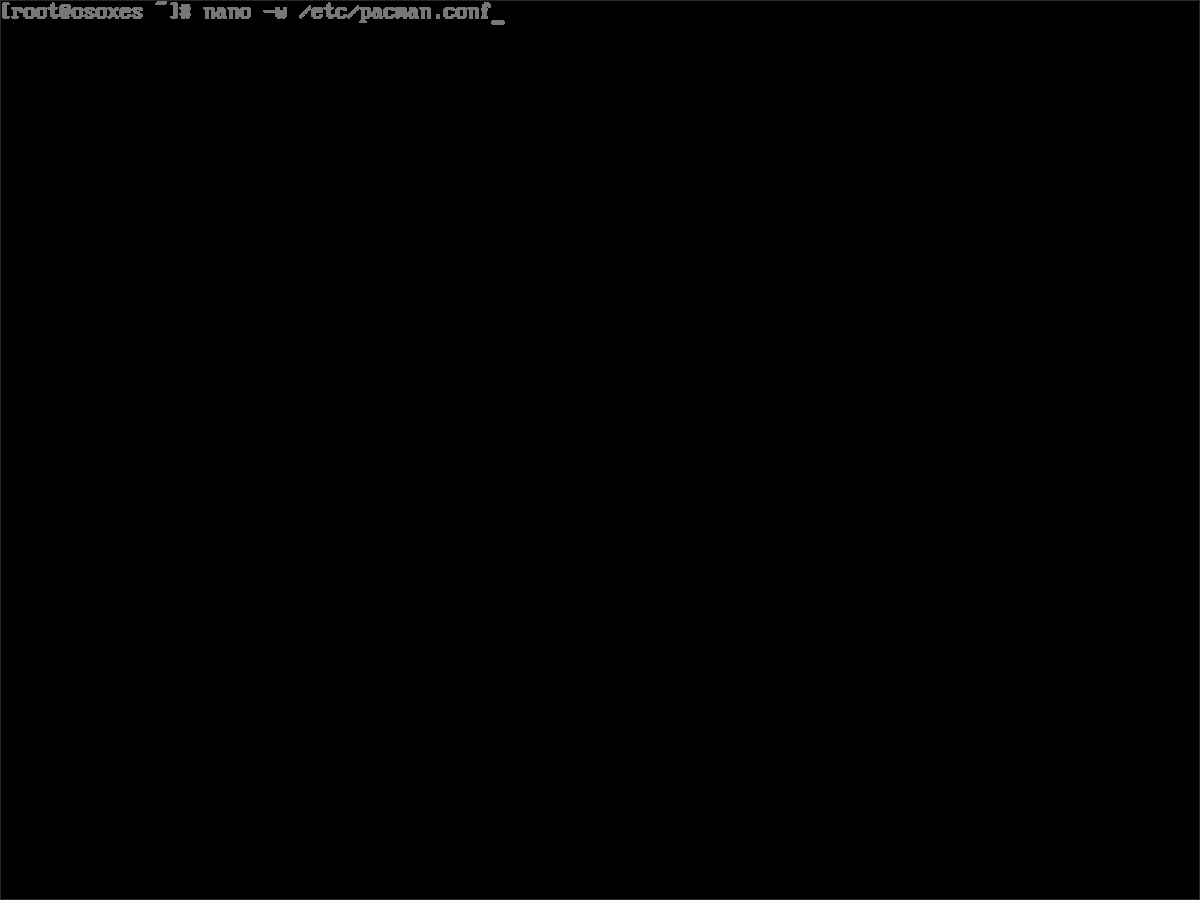
su -
nano -w /etc/pacman.conf
Tai:
sudo nano -w /etc/pacman.conf
Käytä Nanon tekstieditorissa -painiketta Nuoli alaspäin ja siirry alaspäin tiedostoon, joka sanoo "# Pacman ei päivitä IgnorePkg: ssä lueteltuja paketteja ja IgnoreGroupin jäseniä".
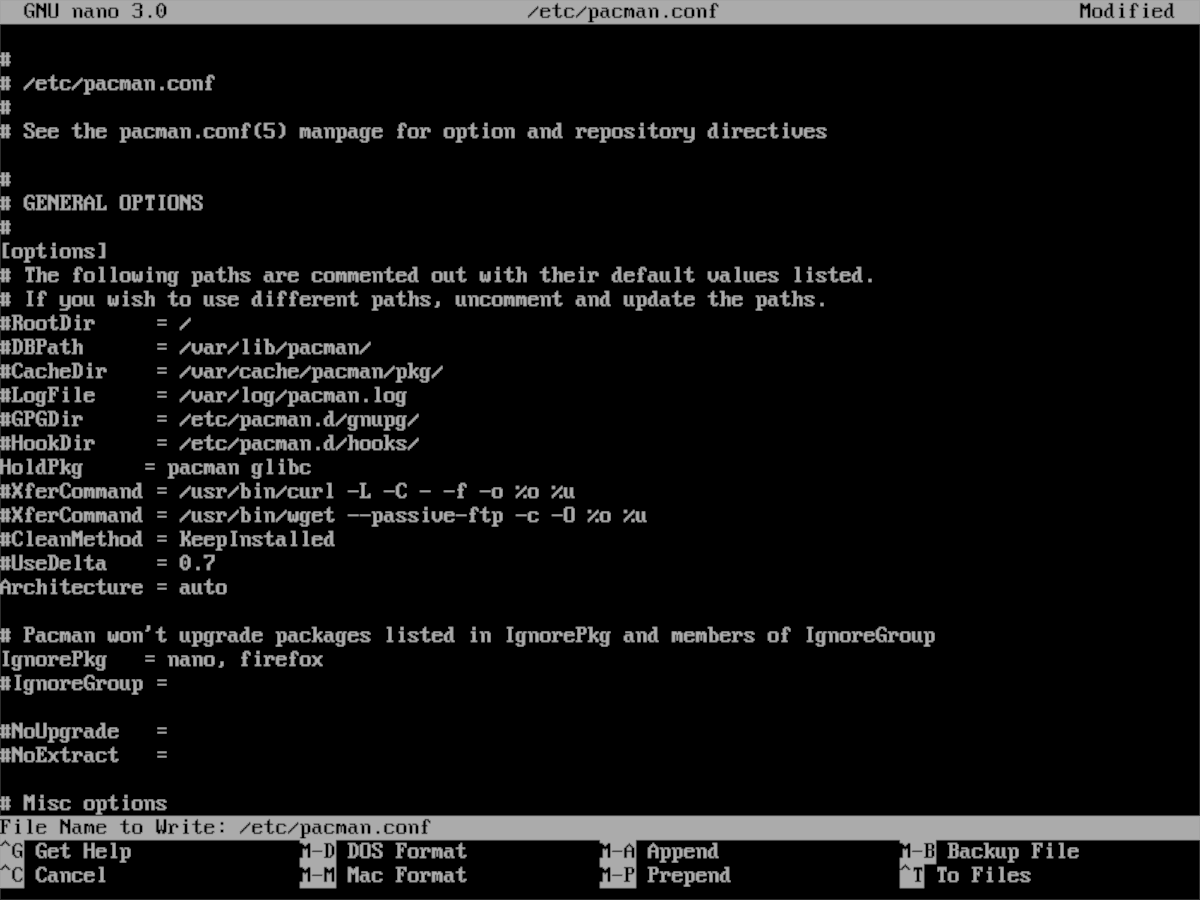
Kun olet siellä, poista # -merkki symbolin “IgnorePkg” edestä. Kirjoita sitten paketin nimi hausta aikaisemmin “=” jälkeen. Sen pitäisi näyttää seuraavalta:
IgnorePkg =nameofpackage
Onko sinulla useampi kuin yksi paketti, jonka haluat estää Arch Linuxia päivittämästä? Kirjoita kunkin paketin nimet ”IgnorePkg” jälkeen ja seuraa pilkut. Esimerkiksi:
IgnorePkg =nameofpackage1, nameofpackage2, nameofpackage3
Kaikkien pakettien kanssa, jotka haluat estää Arch Linuxia päivittämästä asetusta ”IgnorePkg” -sovellukseen, on aika tallentaa muutokset. Lehdistö Ctrl + O kirjoittaaksesi muokkaukset Pacman-asetustiedostoon näppäimistöllä ja sulje se painamalla Ctrl + X.
Olettaen, että kaikki Pacman-asetustiedoston muokkaukset on tehty oikein, voit suorittaa päivityskomennon Arch Linuxissa ja estää onnistuneesti IgnorePkg-paketteja päivittämästä.
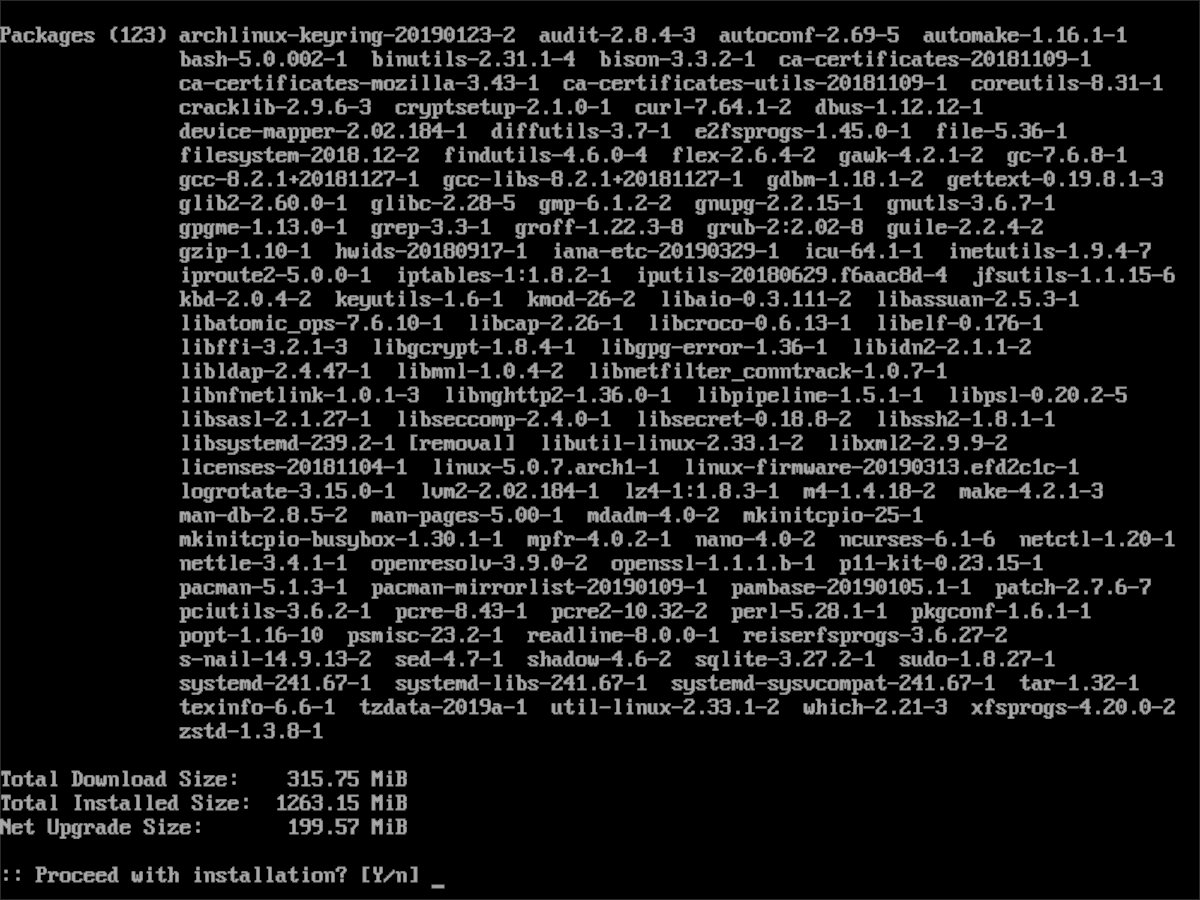
sudo pacman -Syyu
Päivitysten ottaminen käyttöön
Muutaman viikon ajan päivityksen ohittamisen jälkeen voi olla turvallista päivittää uudestaan. Aktivoidaksesi aiemmin käytöstä poistettujen pakettien päivitykset uudelleen, sinun on tehtävä seuraava.
Vaihe 1: avaa pääteikkuna ja pääset Pacman-määritystiedostoon Root- tai Sudo-sovelluksella.
su -
nano -w /etc/pacman.conf
Tai
sudo nano -w /etc/pacman.conf
Vaihe 2: Selaa määritystiedostoa ja kulje alas tiedoston IgnorePkg-alueelle.
Vaihe 3: Käyttämällä Askelpalautin -näppäimellä, poista kaikki paketinimet ”IgnorePkg” -merkinnän jälkeen.
Vaihe 4: Tallenna muutokset Pacman-määritystiedostoon Nano-tekstieditorissa painamalla Ctrl + O näppäimistöyhdistelmä. Sulje sitten editori painamalla Ctrl + X.
Vaihe 5: Suorita Pacman-päivityskomento. Käynnistyessään Arch Linux huomaa, että aiemmin pidätetyt paketit eivät ole enää pidätettyjä, ja päivittää ne automaattisesti uusimpaan versioon.
sudo pacman -Syyu</ P>












Kommentit